Workflows ne sont pas disponibles dans la Essentials solution.
Ce guide fournit des instructions étape par étape pour intégrer Microsoft PowerApps avec CoreView Workflows. Son objectif est de présenter un exemple pratique montrant comment connecter Microsoft PowerApps à l’API CoreView pour exécuter efficacement les CoreView Workflows.
Prérequis
- Licence PowerAutomate incluant les connecteurs Premium
Guide étape par étape
Étape 1 : générer une clé API
- Depuis CoreView, accédez à « Paramètres > Clés API ».
- Sélectionnez « + Ajouter une nouvelle clé API » puis cliquez sur « Enregistrer ».
- Cliquez sur le bouton copier dans l’écran de réussite qui s’ouvre afin de copier la clé API, et collez-la dans un endroit sécurisé pour une utilisation future.
Étape 2 : collecter les informations de votre workflow dans CoreView
- Accédez à votre Workflow pour votre cas d’utilisation PowerApps.
- Dans le coin supérieur droit, cliquez sur « Actions » > « Modifier » > « Configurer les entrées d’exécution ».
- Copiez le nom de chaque entrée dans un bloc-notes pour une utilisation ultérieure.
Remarque : si l’une des entrées est de type « Liste », vous devrez reproduire ces options de liste dans PowerApp.
Étape 3 : Microsoft PowerAutomate
Cette étape nécessite une licence PowerAutomate Premium. Si vous ne la possédez pas déjà, vous devrez obtenir la licence appropriée pour utiliser les connecteurs Premium.
- Depuis « PowerAutomate » > cliquez sur « Créer » > « Flux instantané dans le cloud ».
- Définissez le nom du flux approprié : nous vous conseillons de rendre ce nom unique par rapport au Workflow CoreView que vous allez déclencher.
- Choisissez PowerApps (V2) pour le déclencheur > cliquez sur « Créer ».
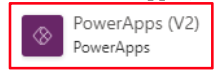
- Cliquez sur l’étape PowerApps (V2).
À partir d’ici, vous allez créer tous les champs qui arrivent de PowerApps, puis communiquer ces données au Workflow CoreView. Vous pouvez utiliser n’importe lequel de ces champs, mais les cas les plus courants utiliseront le champ Texte.
Pour cet exemple, sélectionnez le champ Texte :
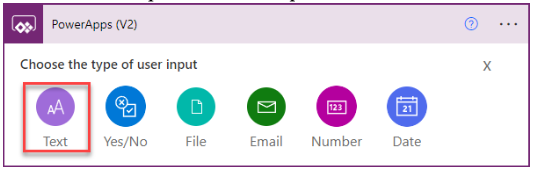
- Dans le champ d’entrée, retirez le mot « Input » et copiez/collez le premier nom de champ que vous transférez depuis la phase 3.
L’ordre des entrées doit être identique à la commande du bouton d’envoi dans votre PowerApp, sinon les données transmises ne seront pas correctes vers PowerAutomate et le Workflow CoreView.
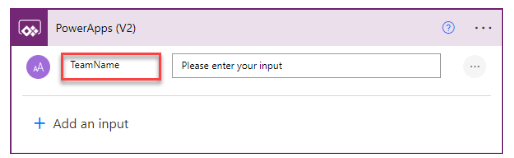
- Une fois la création de vos champs terminée, cliquez sur le symbole + sous l’étape pour ajouter une autre étape. Recherchez et sélectionnez l’action HTTP :
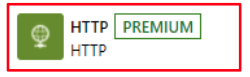
| Libellé | Valeur |
|---|---|
| Méthode | GET |
| URI | https://www.loginportal.online/api/auth |
| [Headers] Accept | application/json |
| [Headers] Authorization | Bearer Insert_CoreView_API_Key |
Dans « Headers » > « Authorization », assurez-vous d’ajouter un espace après le mot « Bearer ».

- Cliquez sur le symbole + sous l’étape HTTP. Recherchez et sélectionnez l’action Analyser JSON :
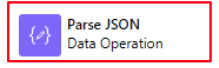
- Cliquez dans le champ Content et insérez l’entrée dynamique : « Body ».
- Copiez-collez le code suivant à partir du { et jusqu’au } dans la boîte du schéma :
{
"type": "object",
"properties": {
"userId": {
"type": "string"
},
"sessionId": {
"type": "string" },
"userName": {
"type": "string"
},
"displayName": {
"type": "string"
},
"bearerToken": {
"type": "string"
},
"refreshToken": {
"type": "string"
},
"profileUrl": {
"type": "string"
},
"roles": {
"type": "array",
"items": {
"type": "string"
}
}, "permissions": {
"type": "array" },
"responseStatus": {
"type": "object",
"properties": {}
}
}
}- Cliquez sur le symbole + et ajoutez une autre étape HTTP :
| Libellé | Valeur |
|---|---|
| Méthode | POST |
| Libellé | Valeur |
|---|---|
| URI | https://<DATACENTER>.coreview.com/api/executions/INSERT_WORKFLOW_ID_HERE |
| <DATACENTER> |
Préfixes de datacenter pour l’URL ci-dessus :
|
| INSERT_WORKFLOW_ID_HERE | Accédez à votre Workflow CoreView > « Id: » > copiez l’Id et collez-le dans l’URL |
| Libellé | Valeur |
|---|---|
| [Headers] Accept | application/JSON |
| [Headers] Authorization | Bearer DYNAMIC_BEARER_TOKEN_INPUT |
| Pour l’en-tête Authorization, insérez l’entrée dynamique Bearer, comme dans la capture ci-dessous. | |
| [Headers] x-scompany | Demandez l’identifiant de votre société au support CoreView |
| Pour l’en-tête x-scompany, ouvrez un ticket auprès du support CoreView afin d’obtenir l’identifiant unique de votre société pour votre tenant à utiliser dans les connecteurs API. |
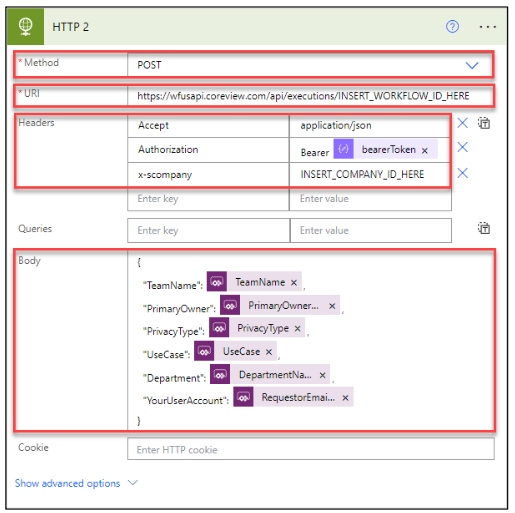
- Dans le champ body, utilisez le format de modèle suivant pour construire votre entrée JSON pour le workflow CoreView :
{
“CoreView_Workflow_Input_1”: <Insert_Dynamic_Input_1>, “CoreView_Workflow_Input_2”: <Insert_Dynamic_Input_2>, “CoreView_Workflow_Input_3”: <Insert_Dynamic_Input_3>,
}La dernière ligne ne doit pas comporter de virgule à la fin.
- Cliquez sur le symbole « + ». Recherchez et ajoutez « Répondre à une PowerApp » ou à un flux, et saisissez « True » dans les deux champs :
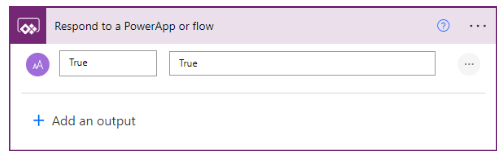
- Depuis votre PowerApp, cliquez sur « PowerAutomate » dans la barre latérale de commandes. Sélectionnez « Ajouter un flux » puis choisissez votre nouveau flux.
- Sélectionnez le bouton que vous utilisez pour faire l’envoi vers PowerAutomate.
- Utilisez le modèle de code suivant pour effectuer votre soumission :
NAME_OF_YOUR_POWERAUTOMATE_WORKFLOW.run(INPUT_1.Text, INPUT_2.Text, INPUT_3.Text);
Reset(INPUT_1);Reset(INPUT_2);Reset(INPUT_3);Étape 4 : test
- Cliquez sur l’icône lecture en haut à droite de PowerApps.

- Complétez vos champs puis cliquez sur le bouton d’envoi.JSON
- Rendez-vous sur votre Workflow et confirmez qu’il s’exécute ou s’est exécuté.
S’il ne s’exécute pas, veuillez vérifier les étapes ci-dessus afin de vous assurer de n’avoir rien omis.
Veuillez noter que le support CoreView ne peut pas fournir d’assistance pour ce processus. Si vous ne parvenez pas à résoudre le problème par vous-même, consultez votre Technical Account Manager (TAM) pour explorer les options de dépannage, si disponible.
